|
在电脑中,总会有一些个人隐私,其实我们通过系统自带的bitLocker加密功能为磁盘或者U盘设置密码,我们打开设置加密好的磁盘或者U盘,就必须输入正确的密码才行进入。那么Win7系统下如何给U盘设置密码?小编分享一下电脑磁盘/U盘设置密码的加密方式。
电脑磁盘/U盘设置密码加密方式
1、我们需要加密的磁盘,本地磁盘或者U盘磁盘都可以,设置U盘就要插入电脑usb接口上。我们鼠标右键点击磁盘,弹出菜单之后点击启用bitLocker(如果没有就在控制面板中找到bitlocker驱动器加密),如下图所示:
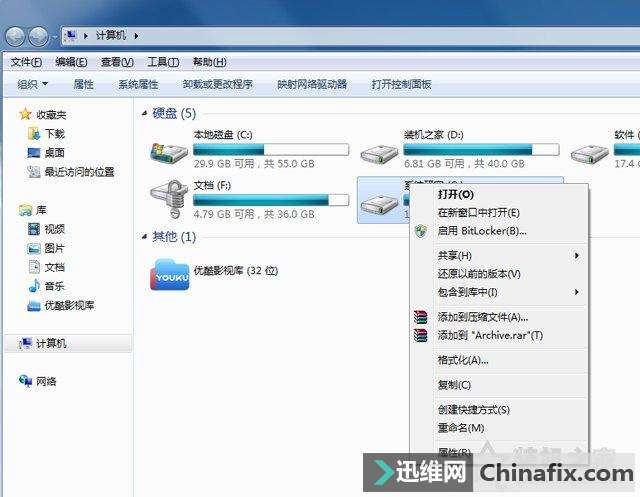
2、在弹出BitLocker驱动器加密窗口中,勾选“运用密码解锁驱动器”,再输入密码,再点击下一步。如下图所示: 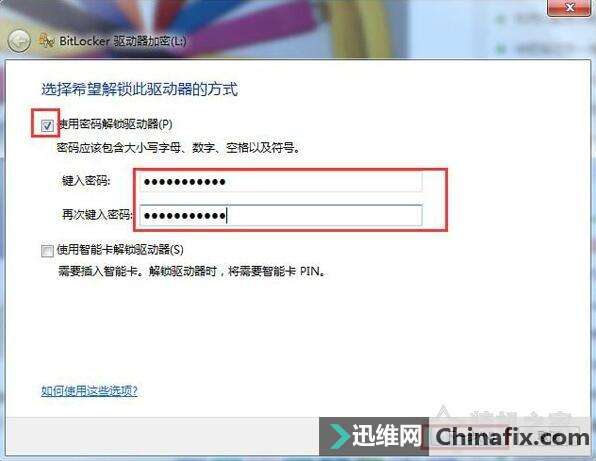
3、点击选择“将恢复密钥保存到文件”,继续下一步。如下图所示: 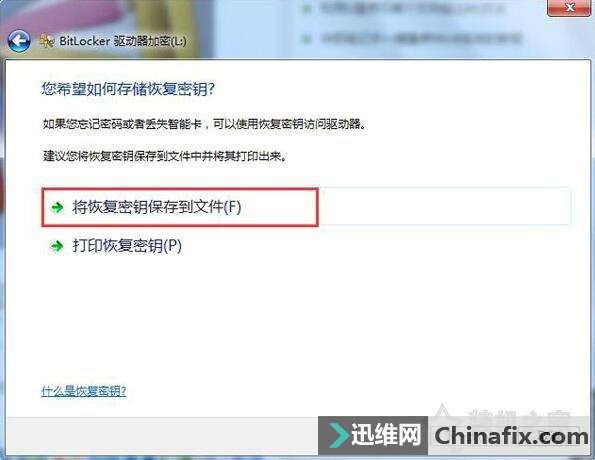
4、将bitlocker恢复密钥另存为一个文本,找一个固定存放的位置即可。如下图所示: 
5、这时会提示“十分准备加密该驱动器”的窗口,我们点击“启动加密”按钮,如下图所示: 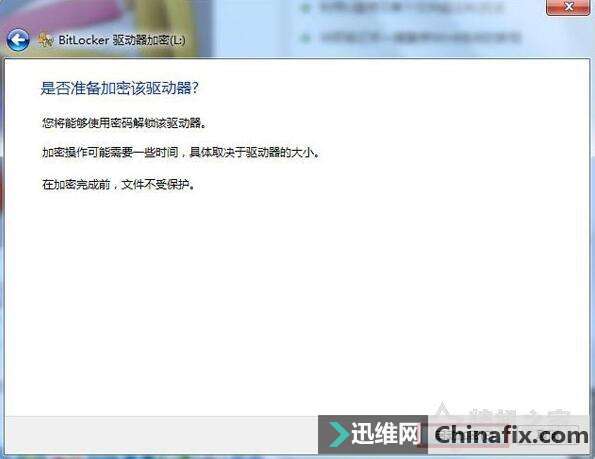
6、这时会显示正在加密,时间比较久,等耐心等待完成,如下图所示: 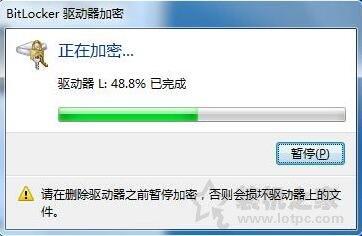
7、等待提示加密已完成,点击关闭按钮即可。如下图所示: 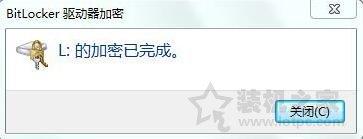
8、当我们需要打开这个加密的本地磁盘或者U盘的时候,就会提示需要键入密码以解锁此驱动器的提示,我们输入正确的密码即可打开。如下图所示: 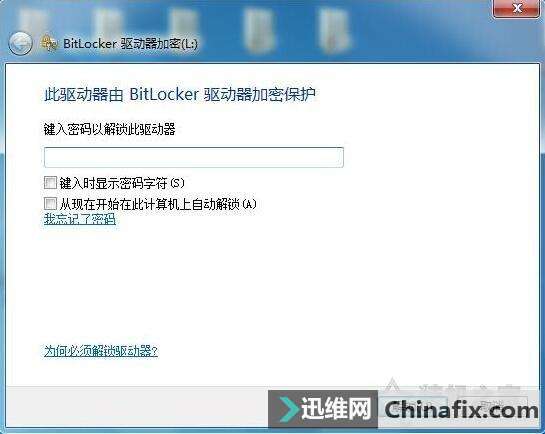
以上就是小编分享的电脑磁盘/U盘设置密码加密方式,如果你不知道怎么给磁盘或者U盘设置密码,不妨通过以上的方式来搞定。
|
 /1
/1 